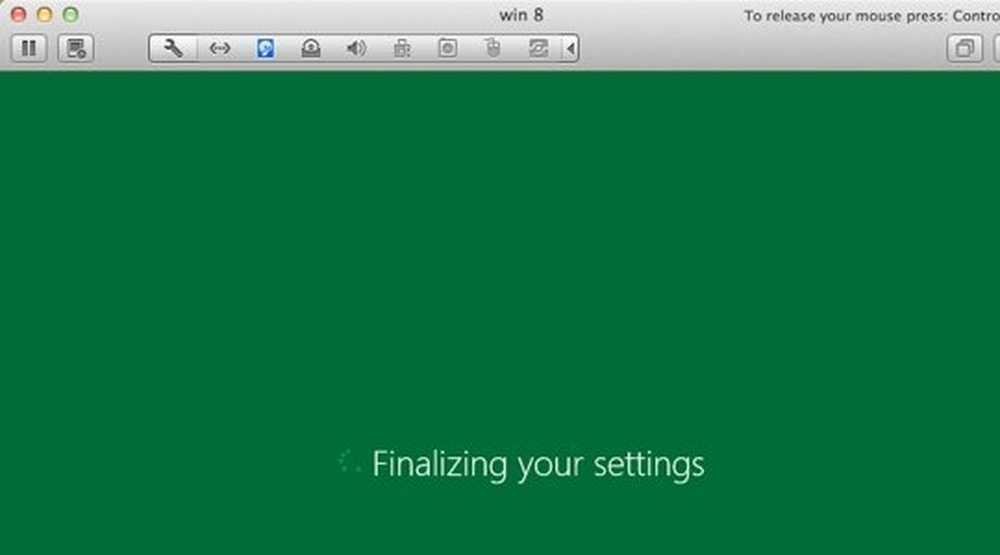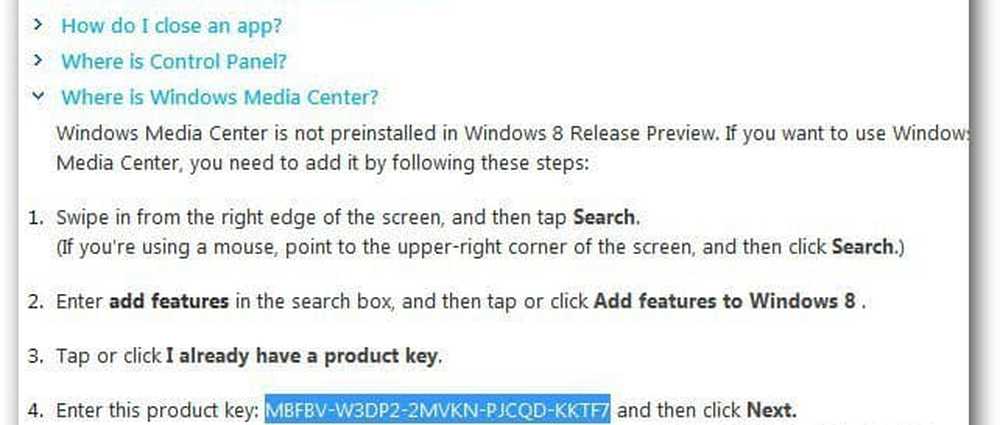Installera Windows Home Server 2011 och Komma igång

Innan du börjar finns det några saker du behöver veta. Till skillnad från 32-bitars föregångare är WHS 2011 endast 64 bitars och kräver minst 160 GB hårddisk och 1 GB RAM. Självklart är dessa minsta specs - så minst dubbelt allt. Dessutom, eftersom du ska säkerhetskopiera dina datorer, lagra multimedia, foton och alla dina dokument på den, vill du ha en bra mängd lagringsutrymme.
Om du inte har en MSDN eller TechNet-prenumeration måste du köpa en fysisk kopia av WHS 2011. Det varierar i pris men är långt under $ 100 vilket är en bra sak! Om du laddar ner ISO från Microsoft använder du Windows 7 Disc Image Burner för att skapa startbar installations-DVD.

Installera WHS 2011
Kontrollera först att systemet är inställt att starta från DVD-enheten först. Du kan göra det i BIOS eller slå den lämpliga nyckeln under start, så att du kan välja en tillfällig boot-enhet. Pop installera DVD-skivan du köpte in i systemets enhet.
Den första skärmen du behöver interagera med är att välja en ny installation eller reparation. Eftersom det här är ett helt nytt system väljer jag Ny installation.
Välj sedan den enhet du installerar WHS 2011 till. Markera rutan som du vet att data på enheten kommer att torkas. Klicka på Installera.

Notera: Om du inte ser den lokala enheten som är listad måste du ladda drivrutinerna till kontrollenheten. Hitta drivrutinerna och bränna dem till skivan eller sätt dem på en USB-enhet. Om du måste göra det, tar du bort installationsprogrammet för WHS 2011 och byter det med drivrutinsskivan. Klicka sedan på knappen Ladda drivrutiner och bläddra till platsen för drivrutinerna och installera.
När den lokala disken är känd, starta installationen. Återigen ser processen ut som att installera Windows 7. Servern startar om ett par gånger under installationens första steg.

Du ser en serie olika skärmar medan servern är installerad. Det krävs ingen användarinteraktion i detta skede.


När det kommer till följande skärm måste du ange lite information. Verifiera ditt land, tid och tangentbordslayout. Klicka på Nästa.

Ställ in tid och datum för servern.

Överensstämma med licensvillkoren för Microsoft-programvara. Klicka på rutan Jag godkänner längst ner. Klicka på Nästa.

Skriv nu in produktnyckeln som följde med WHS 20111. Kontrollera sedan Automatiskt aktivera när jag är online. Detta får aktiveringen med så att du inte behöver hantera det senare och få nagskärmar. Klicka på Nästa.

Nu måste du ge din server ett namn ... vara smart, det är din nya server! Namnet måste dock vara under 15 tecken. Skriv in ett starkt lösenord två gånger och skriv sedan in ett lösenordssnabb. Tänk på att alla kan se ditt lösenordslogo, så gör det inte så uppenbart. Klicka på Nästa.

Det är all information WHS 2011 behöver från dig. Den här nästa etappen av installationen tar den längsta tiden. Din server uppdateras och konfigureras att användas. Det tar en halvtimme eller mer - beroende på dina systemspecifikationer. Du kan lämna den ensam och kontrollera det regelbundet för att se till att allt fungerar korrekt.

Efter en halvtimme har vi framgång! Windows Home Server 2011 har installerats och är klar att användas. Klicka på Stäng.

Anslut första klientdatorn till WHS 2011
Självklart lämnar servern kör och går sedan till en av klientdatorerna i ditt nätverk. Öppna Internet Explorer och i adressfältstypen: http: //yourservername/ansluta. Var yourservername = det namn du gav din server. Så i mitt exempel skulle det vara http: // geek2011 / connect

Detta låter dig ladda ner programvaran som hjälper dig att ansluta din dator till WHS 2011.

Du laddar ner wlsetup-web.exe - starta filen och följ guiden. Systemet kommer att verifiera att du har nödvändiga komponenter som Microsoft .NET Framework 4.0 eller senare. Om du inte gör det kommer installatören att ladda ner och installera den automatiskt för dig.

När de nödvändiga komponenterna har installerats, skriv in det lösenord du skapade för WHS 2011.

Fortsätt sedan arbeta genom guiden. Det är rakt fram och textbaserat. Du blir ombedd att ange en beskrivning av klientdatorn, om du vill väcka den för säkerhetskopiering och om du vill ansluta dig till MS Improvement Program.

Klientkontaktprogrammet är installerat. När det är klart får du följande meddelande. Markera rutan för att öppna Dashboard för att administrera din server och börja omedelbart. Klicka på Slutför.

Dashboard (tidigare kallad WHS Console) lanseras. Logga in med lösenordet du gav din server. Klicka på Alternativ och kolla för att komma ihåg lösenordet och välj tillägg för att ladda.

Efter inloggning presenteras du med Windows Home Server 2011 Dashboard. Det är här du gör majoriteten av din adminaktivitet med servern. Börja med att fylla i de angivna uppgifterna. Börja med Få uppdatering för andra Microsoft-produkter och arbeta dig ner i listan.

Mycket har förändrats sedan version WHS. Under de närmaste veckorna skriver jag mer artiklar om vad du ska göra nästa och täcker de många groovy sakerna du kan göra med WHS 2011.